Stjärn-betygär ett värdefullt verktyg för att visuellt åskådliggöra åsikterna hos dina användare om dina produkter eller tjänster. Det ökar trovärdigheten och kan hjälpa potentiella kunder att fatta ett välgrundat beslut. I denna guide lär du dig hur du enkelt kan implementera och utforma stjärnbetyg i Elementor.
Viktigaste insikterna
- Stjärnbetyget kan kombineras med ikonnamn eller bildbox.
- Du kan justera betygsskalan samt utseendet på stjärnorna.
- Stjärnorna kan också representera halva värden för att visa mer precisa betyg.
- Länkning och tilltalande design är avgörande för användarupplevelsen.
Steg 1: Välj stjärnbetyg
För att lägga till stjärnbetyg i Elementor, börja med att välja det lämpliga widgetet. Gå till "Widgets" i Elementor-redigeraren och sök efter "Stjärnbetyg". Så snart du har hittat widgetet kan du dra och släppa det till önskad plats på din sida.
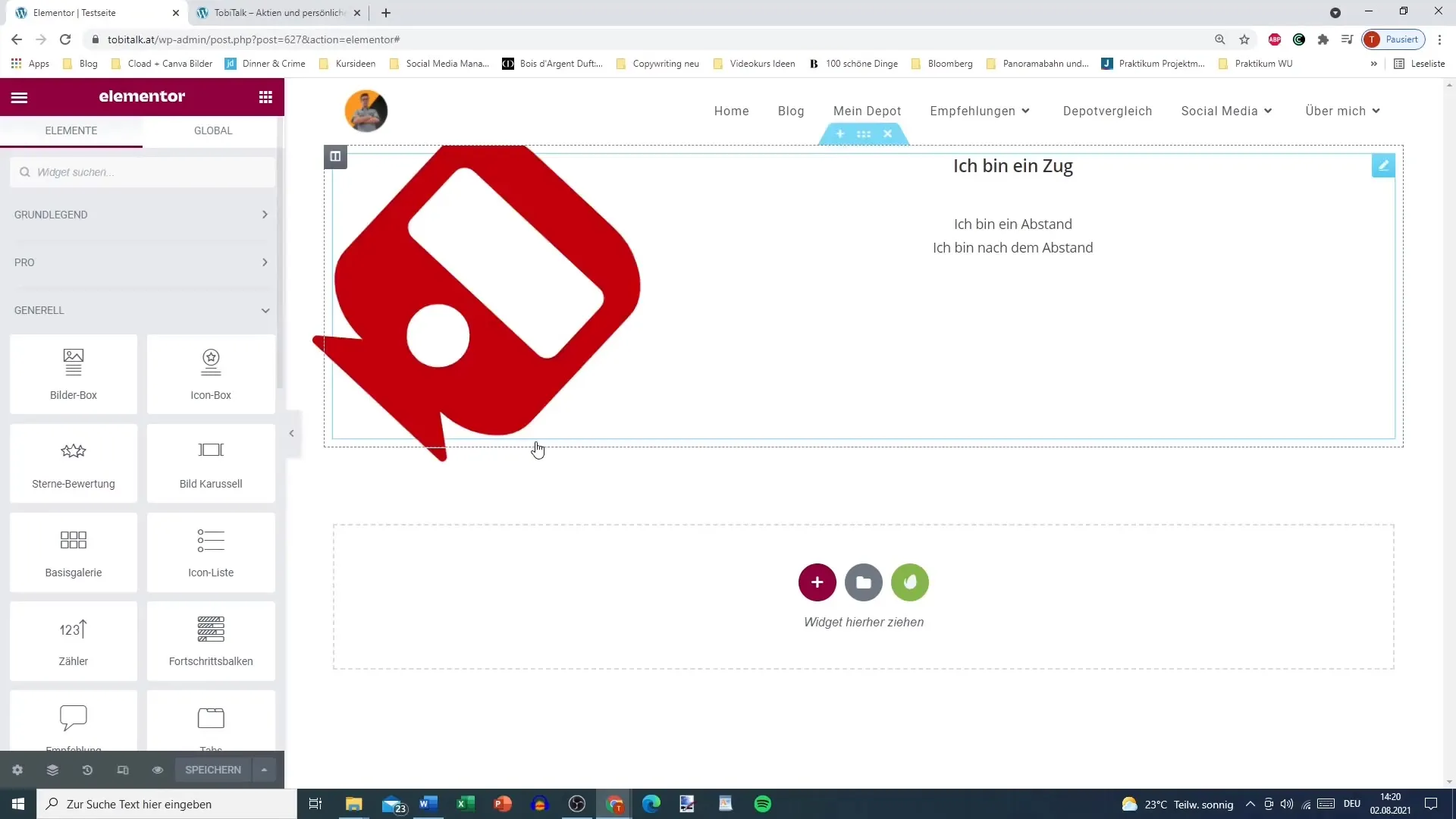
Steg 2: Bestäm betygsskala
I inställningsområdet för stjärnbetyget kan du bestämma vilken skala du vill använda. Som standard finns det två alternativ: en skala från 0 till 5 eller från 0 till 10. Välj den skala som passar din sida. För denna guide väljer vi 5-stjärnig skala och ger ett betyg på 3.
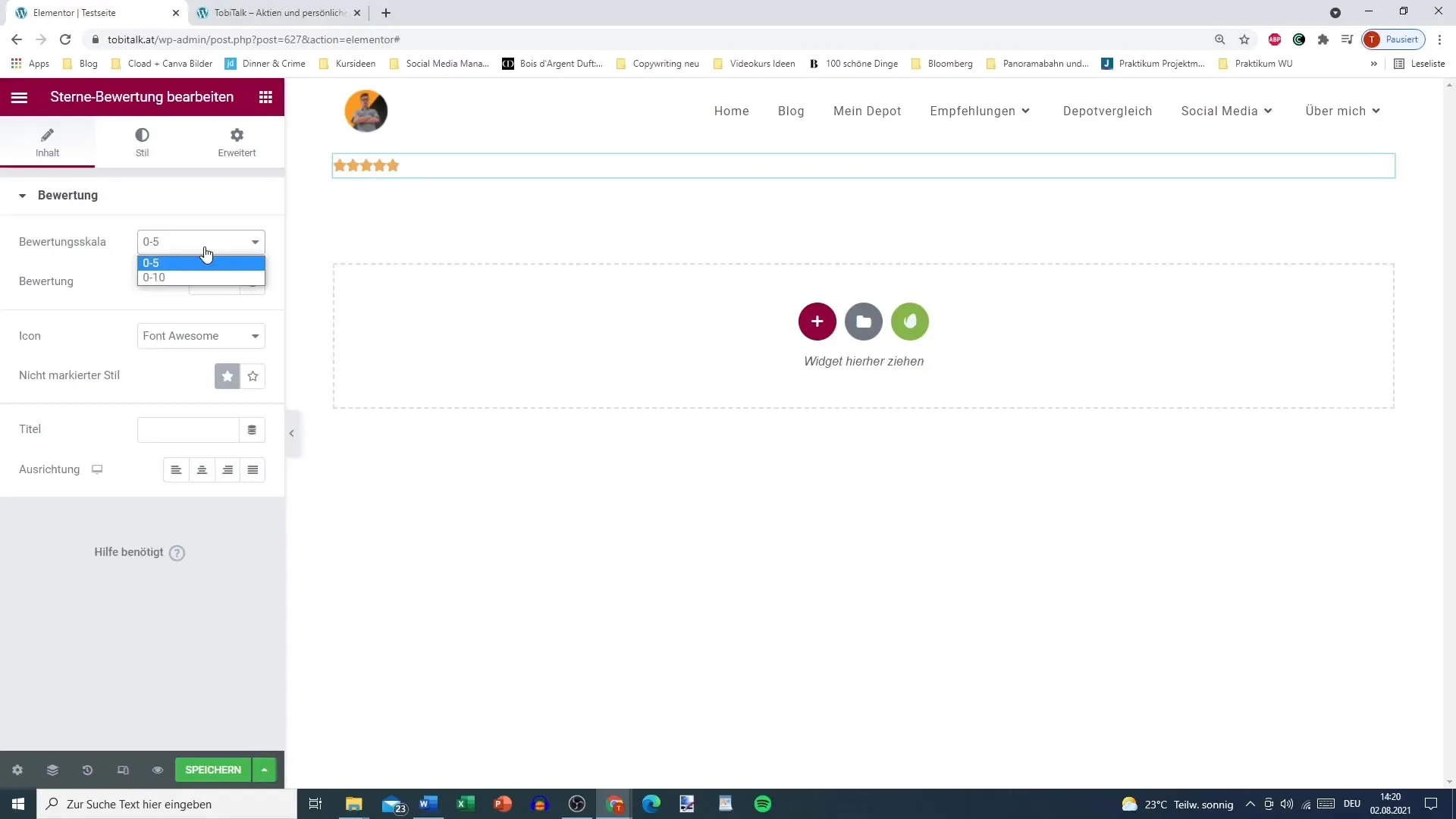
Steg 3: Anpassa stjärndesignen
I nästa steg kan du anpassa designen av stjärnorna. Välj mellan olika ikonstilar, som "Font Awesome" eller "Unicode". Beroende på din sidas design kan du välja ikoner som passar bäst. I denna guide använder vi "Font Awesome" för en modernare presentation.

Steg 4: Konfigurera stjärnornas fyllning
Du har möjlighet att anpassa fyllningen av stjärnorna. Här kan du bestämma om stjärnorna ska vara helt fyllda eller endast med konturer. Om du till exempel vill täcka två stjärnor helt kan du justera inställningen så att mindre än hälften eller endast konturen är fylld. För denna demo väljer vi helt fyllda stjärnor.
Steg 5: Lägg till titel och justering
Nu är det viktigt att ge betyget en titel och en justering. Välj en tilltalande titel som "Mega bra" för att ge användarna en tydlig uppfattning om betyget. Ställ in textens justering på "centrerad" för att skapa en balanserad presentation.
Steg 6: Anpassa stil och typografi
I nästa steg kan du anpassa typsnittet för att passa din design. Till exempel kan du justera textfärgen, typsnittet (normal, fet eller kursiv) och till och med radavståndet mellan texten och betyget. För denna guide sätter vi typsnittet på fet och ökar avståndet till 6 pixlar.
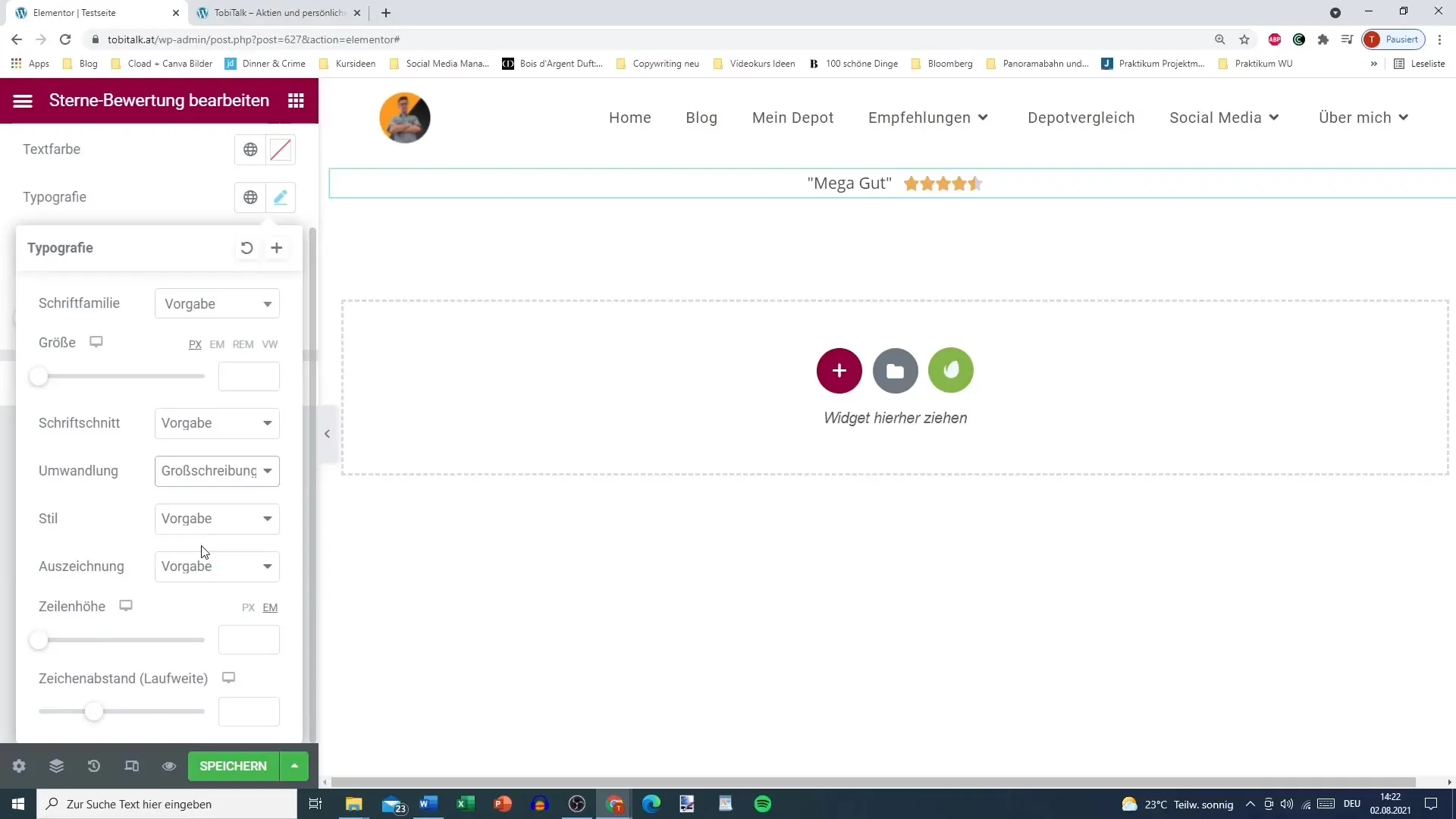
Steg 7: Länka stjärnbetyget
För att ge stjärnbetyget en kontext är det mycket användbart att lägga till en länkning och en bild. Du kan infoga en bildbox under stjärnbetyget som visar en relevant bild. Dra bildbox-widgeten till redigeraren och ladda upp en lämplig bild.
Steg 8: Anpassa bild- och textinnehåll
Efter att ha laddat upp bilden kan du lägga till text till den. Skriv till exempel "Tobias 21" och lägg till en kort text som närmare förklarar betyget, som "Boken har öppnat mina ögon." Detta ger ditt betyg ett personligt och känslomässigt samband.
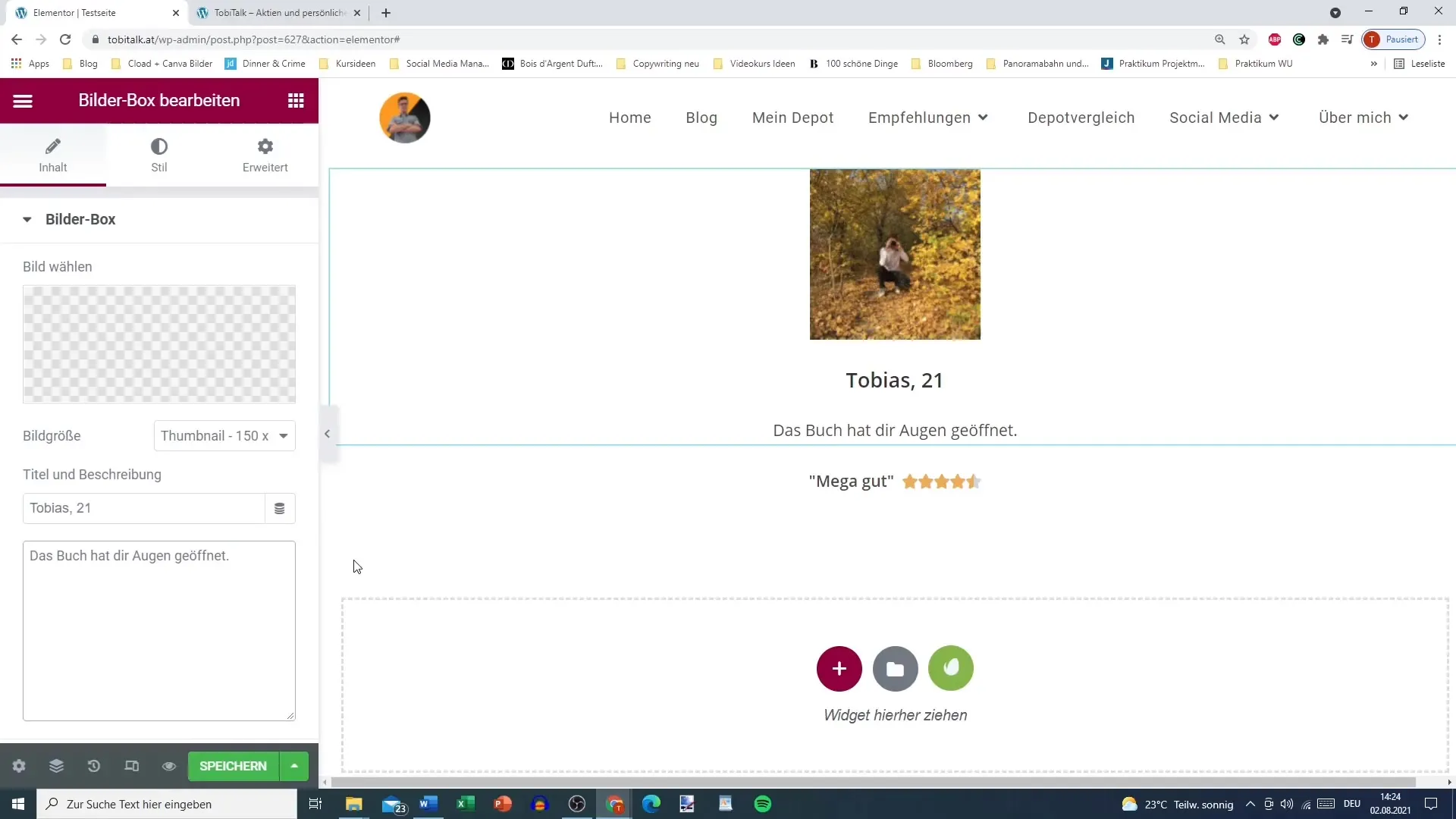
Steg 9: Lägg till en avskiljare
En avskiljare kan vara användbar för att visuellt avgränsa betyget från resten av innehållet. Dra en avskiljare till din redigerare och placera den strategiskt, istället för direkt mellan texten och betyget. Justera storleken på avskiljaren för att skapa ett harmoniskt avstånd.
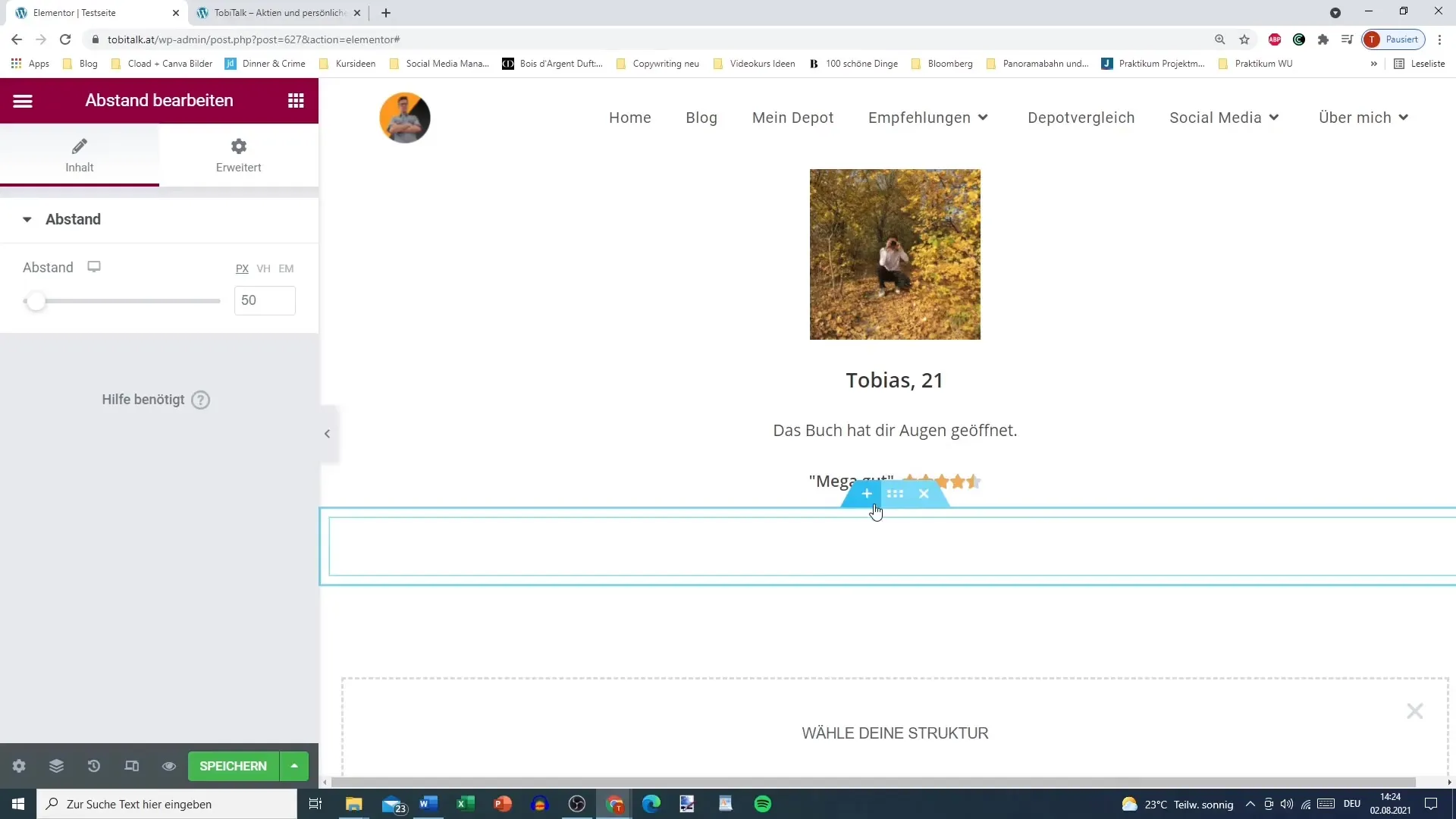
Sammanfattning – Tips för att designa stjärnbetyg i Elementor
Du har nu genomgått alla nödvändiga steg för att lägga till ett tilltalande stjärnbetyg i Elementor. Det ökar inte bara autenticiteten på din sida, utan hjälper också till att öka användarengagemanget. Se till att uppdatera betygen regelbundet och säkerställa relevans. Använd halva stjärnor för att möjliggöra mer precisa betyg och skapa en estetisk helhet genom tilltalande design.
FAQ
Hur många stjärnor kan jag ställa in i betyget?Du kan välja en skala från 0 till 5 eller 0 till 10 stjärnor.
Kan halva stjärnor visas?Ja, du kan också använda halva stjärnor för mer precisa betyg.
Hur kan jag anpassa designen av stjärnorna?Välj mellan olika ikonstilar och inställningar för fyllning eller kontur.
Kan jag lägga till en bild till mitt betyg?Ja, det är möjligt och rekommenderas för att kontextualisera betyget.
Måste jag uppdatera stjärnbetyget regelbundet?Ja, för att erbjuda relevant innehåll bör du regelbundet granska och justera betygen.


